Эффект красных глаз на фото – это проблема, с которой фотографы борются уже много лет. Но избавиться, от этого эффекта, кроме как на фоторедакторе – никак не получается, несмотря на супер-мощные, супер-качественные фотоаппараты, оснащенные функцией анти-красных глаз. Собственно, для этого мы и делаем наш сегодняшний урок, чтобы научить вас, как убирать эффект красных глаз на лучшем фоторедакторе современности – на фотошопе.
Для примера – мы возьмем обычную фотографию из свободного доступа. Как видите – тут у девушки зрачки аж налиты красным цветом. Собственно, избавить ее от этого эффекта можно несколькими способами.
Способ № 1 – простой
Самый простой способ избавления от этого эффекта – инструментарий фотошопа, который расположен на левой его рабочей панели. Заходите туда и видите, что одним из пунктов является инструмент «красные глаза».
Выбираем данный инструмент, а после – кликаем им по зрачкам девушки и смотрим, что получилось.
Способ № 2 – сложный
Второй способ применяется в тех случаях, когда фотошоп не способен автоматически распознать месторасположение глаз на фото, либо же когда на лицо падает тень, или оно неправильно повернуто, либо же наклон головы не правильный. В общем – он применяется во всех тех случаях, когда инструментарий не справляется.
Создаем на примере новый слой все с той же девушкой. Теперь нам понадобится кисть. Сразу же и настраиваем ее. Для этого вверху – выбираем непрозрачность на 100%, сглаживание – 100% и нажим 90-100%.
Приближаем наше фото и наводим кисть на зрачки. Кликаем правой кнопкой мышки, чтобы открыть настройки кисти и выбираем размеры кружка кисти такой, чтобы он полностью закрывал зрачок. Ну и закрашиваем зрачки черным цветом.
Возвращаемся на панель слоев, выбираем этот слой и выбираем тип наложения «цветность».
Если полученный эффект вас не устраивает – можно его немного подкорректировать. Для этого – выделяем наши зрачки.
После этого – заходим в настройки самой картинки и регулируем яркость и контрастность.
Этими пунктами регулируете красноту самого зрачка, делая его темнее или светлее, ну и регулируете контрастность.
Если после всей работы на зрачках останется какая-то краснота, то с ней тоже можно бороться. Для этого, справа внизу, создаете новый, корректирующий слой и выбираете пункт «цветовой тон/насыщенность». Выделяете места, где хотите понизить содержание красноты, после чего – на цветовом ползунке красного – понижаете его содержание. Полностью на 0 сводить его не стоит, т.к. общая цветовая гамма может быть нарушена.
Ну и вот, какие глаза у нашей девушки оказываются по итогу.
Надеемся, что наш урок был вам полезен. Спасибо, что обратились за помощью именно к нам, всем удачи и пока.

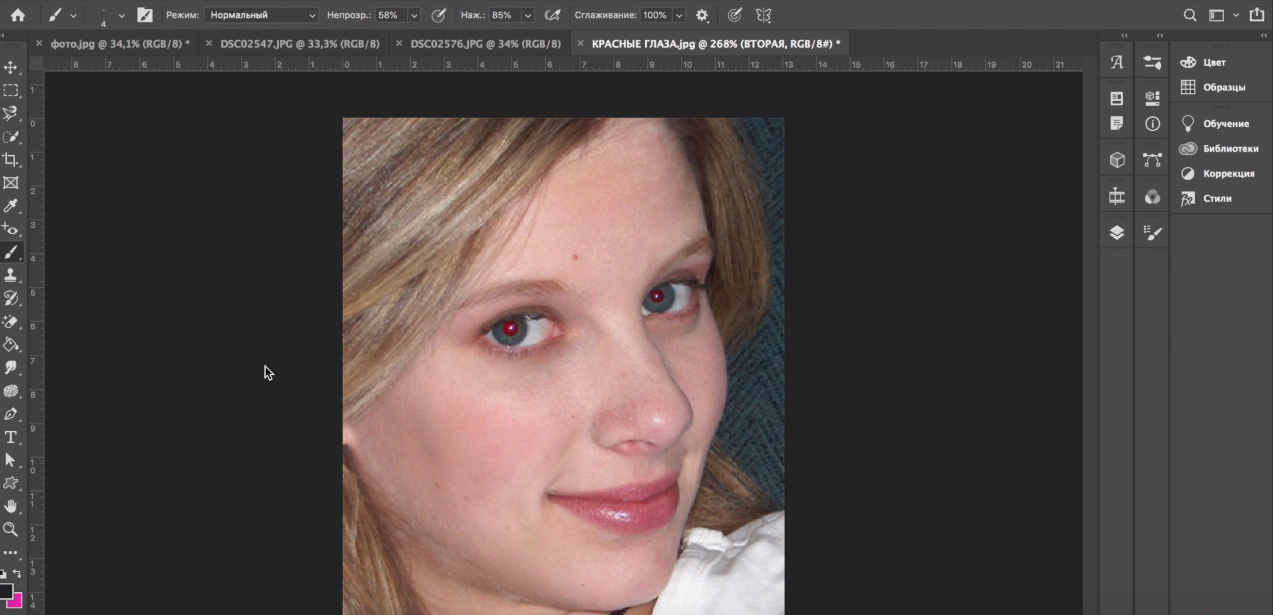
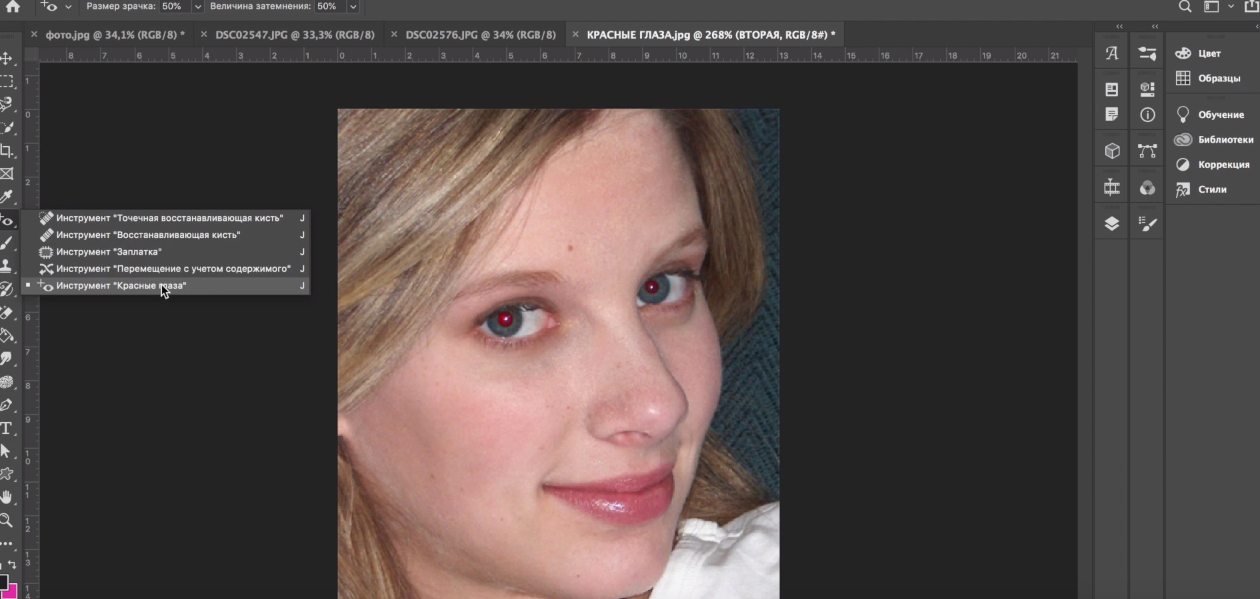


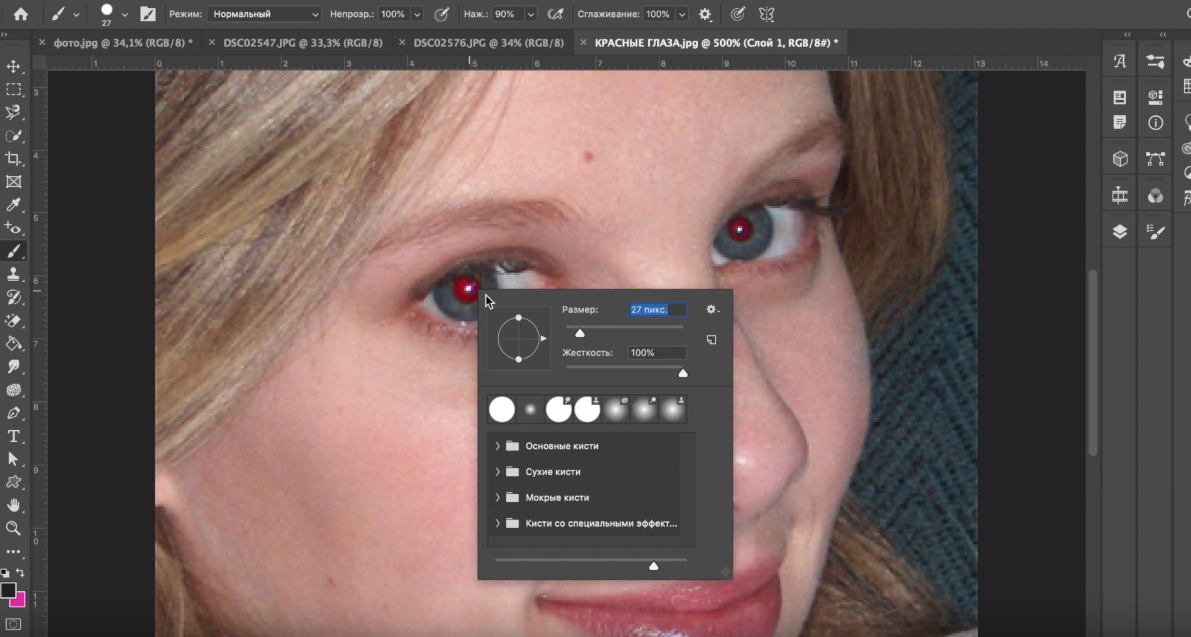
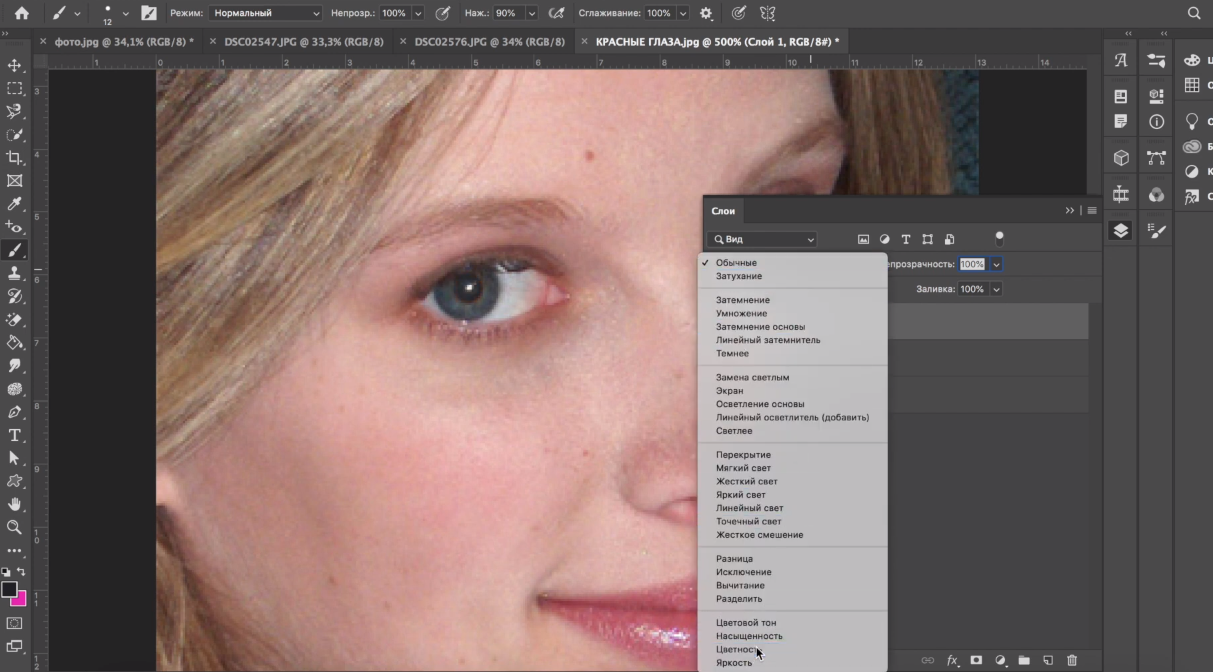

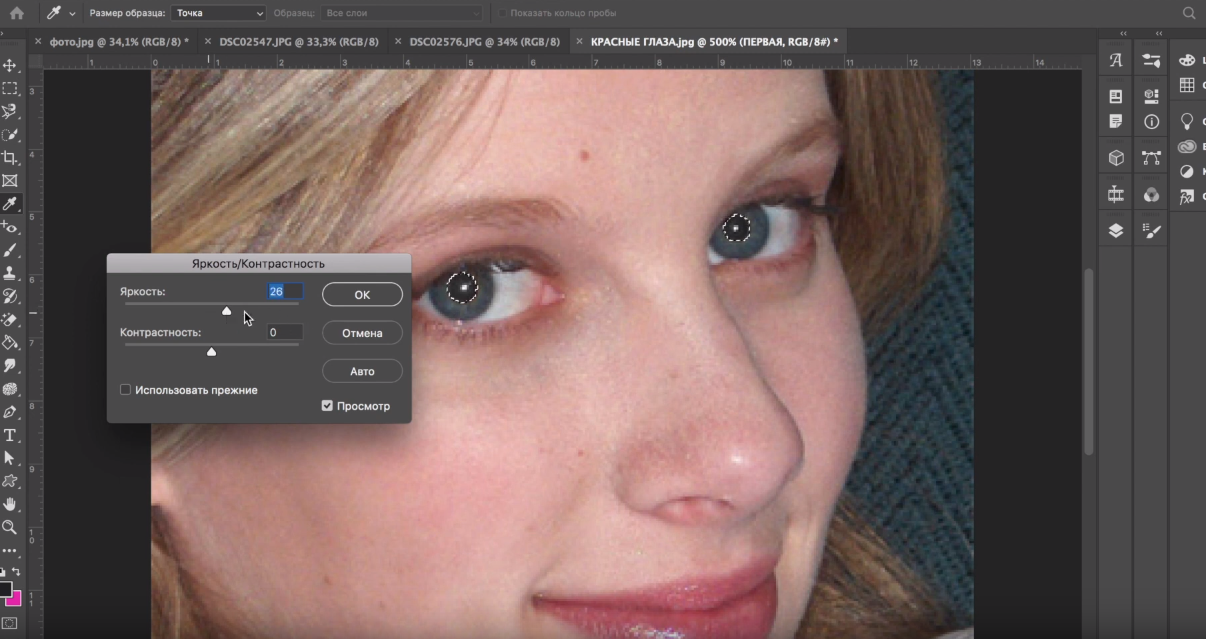
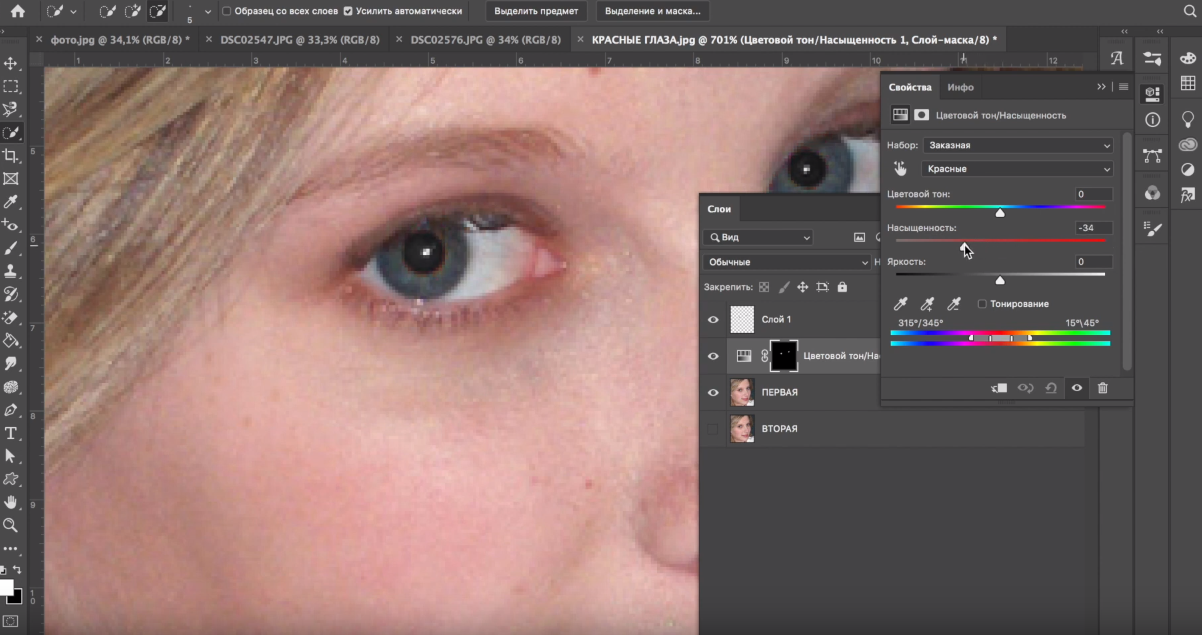









Всем привет!